w10程序右下角的盾牌怎么去掉 win10软件右下角有个盾牌去掉设置方法
时间:2021-02-13作者:xinxin
有些用户在启动win10系统之后,会发现桌面上的程序图标的右下角会有一个小盾牌图标,其实这是系统设置的管理员权限,不过每次打开时都需要进行询问,很是麻烦,因此就想要将其去掉,那么w10程序右下角的盾牌怎么去掉呢?下面小编就来教大家win10软件右下角有个盾牌去掉设置方法。
推荐下载:电脑公司win10纯净版
具体方法:
1、右击开始菜单,选择控制面板,打开控制面板窗口。
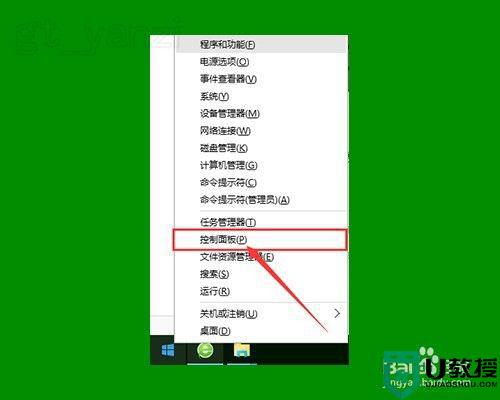
2、打开用户账户中的“更改用户账户控制设置”项。
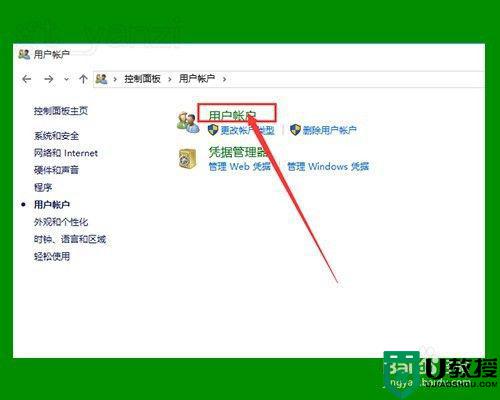
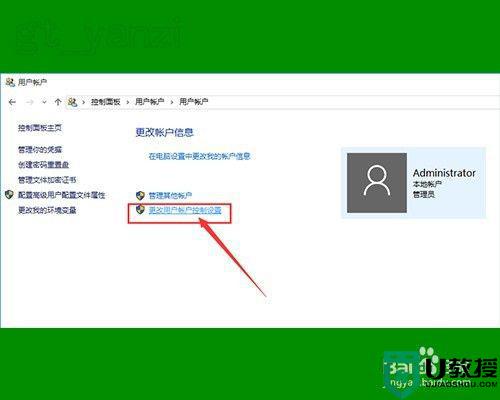
3、将滑块拖到最下面,点击确定,重启电脑。
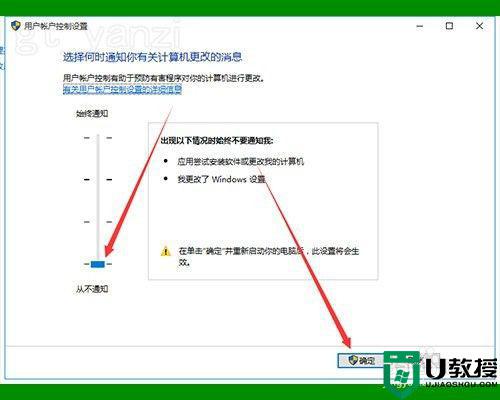
4、如仍无作用,继续下面的操作。
右击桌面上“此电脑”图标,点击“管理”选项,打开“计算机管理”窗口。
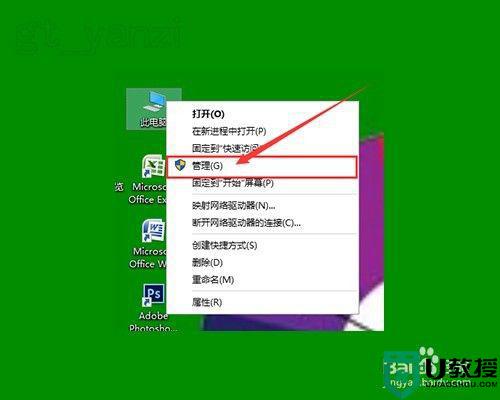
5、双击左侧“本地用户和组”选项,并点击下面的“用户”选项。
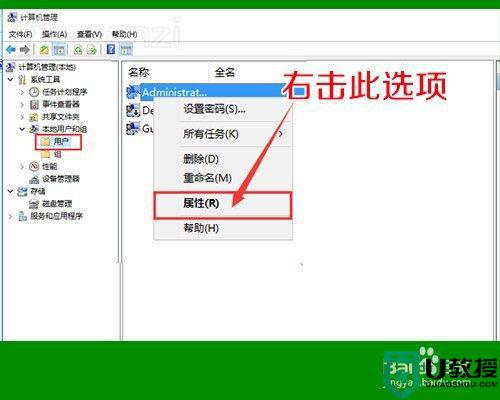
6、右击右侧的“Administrator”项,点击属性。
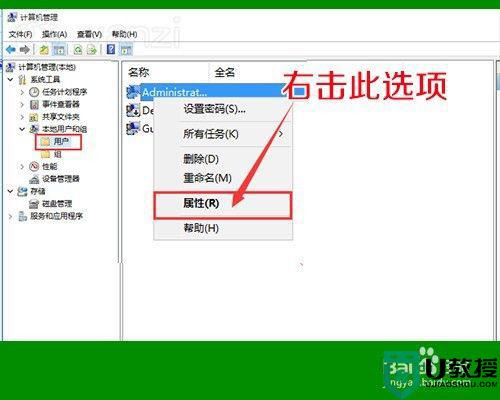
7、在打开的窗口中,将“账户已禁用”前面的勾去掉,确定退出。
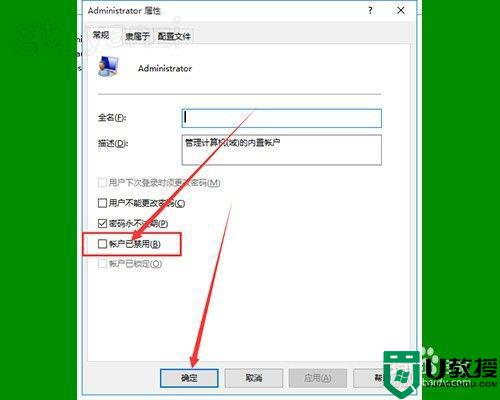
8、再看一下桌面图标上的小盾牌就不见了。
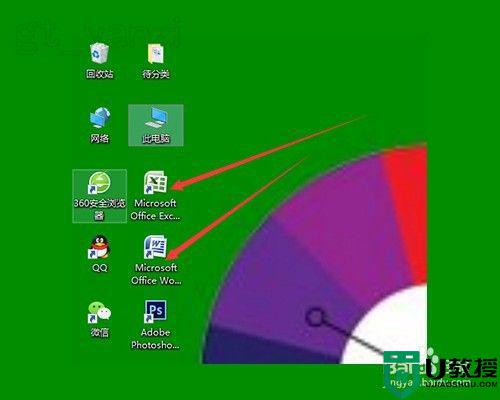
以上就是小编教大家的win10软件右下角有个盾牌去掉设置方法了,有需要的用户就可以根据小编的步骤进行操作了,希望能够对大家有所帮助。

